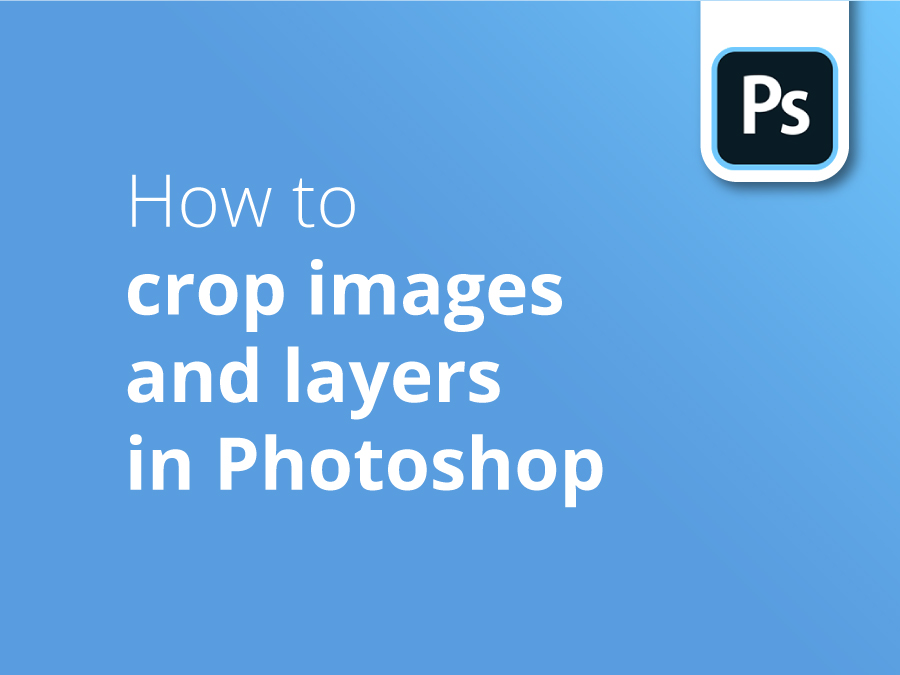Изрязването на изображения и слоеве звучи просто на пръв поглед. Във Photoshop обаче има много съвети, трикове и преки пътища, които ви позволяват да адаптирате начина, по който функцията Crop може да работи за вас.
Съвети за индустрията
Дизайнерът Оскар Джаксън ви показва няколко бързи корекции, които могат да направят изрязването ви професионално.
В това видео Оскар ще ви запознае с:
- Как да използвате инструмента за изрязване
- Премащабиране на реколтата
- Безплатно мащабиране на реколтата
- Скриване на външната част на реколтата
- Обръщане на реколтата вертикално
- Опции за наслагване
- Възстановяване на грешките в посевите
- Плъзгане на реколтата
- Изправяне на изображението
- Промяна на размера на документа
- Запазване на слоя на документа за добавяне на други изображения
Абонирайте се за нашия канал в YouTube и разгледайте предишните ни видео уроци, за да се запознаете с тях и да си помогнете в дизайнерските си начинания.
Видео транскрипция
Отворих изображението си във Photoshop. Ще избера слоя си. И ако натиснете буквата C на клавиатурата, ще изберете инструмента за изрязване. Сега ще ви покажа как да промените мащаба на изрязването, за да започнете. И така, плъзнете от ъгъла и задръжте Shift. Съотношението на страните на изрязването ще изглежда така.
Сега нека се върнем към оригиналния размер и ако задържите Shift, но задържите опцията или Alt този път, той се плъзга в центъра по този начин, но също така изглежда като съотношението на страните, но това е доста полезно.
Можете също така да променяте мащаба, като не държите нищо на клавиатурата, а просто плъзгате устата си, мишката наоколо.
Можете също така да скриете външната част на изрязването, като натиснете H, а след това да я разкриете отново, като натиснете отново H. Аз лично обичам да го използвам по този начин, защото ми позволява да видя какво е извън кадъра.
Така че, ако искам да добавите още малко от това дърво, знам къде да го плъзна и колко далеч да плъзна разкриването, нещата, които не се виждат.
Можете също така да натиснете X, за да обърнете изрязването хоризонтално, не вертикално, съжалявам, и след това можете да натиснете отново X, за да се върнете обратно хоризонтално.
Ако погледнете нагоре, можете да зададете опциите на наслагването. Можете също така да натиснете O, за да преминете през тях. Можете също така да промените например дали искате да се показва винаги или никога. Ако изберете автоматично показване, наслагването ще се показва само когато плъзгате, премествате изрязването или премествате изрязването. А ако изберете никога да не се показва, то изобщо няма да се показва, дори когато премествате културата, и тогава можете да изберете опцията по подразбиране, която е винаги да показва наслагването, както е тук.
О, ще обърна реколтата си. Добре, обърнах кадъра, но искам дървото да е в изображението. Така че нека се върнем и променим това. О, чакай, не мога да го направя. Така че, ако имате този проблем, това, което бихте искали да направите, е да махнете отметката от това квадратче тук. Ако се върна обратно с премахната отметка в това поле, нека изберем нов кадър. О, не! Но вижте, аз все още мога да имам тези неща, които бяха, които изрязах. Сега това е наистина полезно.
И така, ще продължа напред и ще избера, ще избера размера на моята реколта. Тук не съм доволен от разположението на изображението, така че мога да плъзна изображението в изрязването. Не искам да го правя. Искам да плъзгам в изрязването. Сега, ако натисна буквата P, мога да плъзгам кадъра вместо това по следния начин. А ако натисна отново P, ще се върна към нормалния режим и ще мога да плъзгам изображението вместо това.
Добре, за мен тази снимка също не изглежда права. И така, искам да изправя изображението, натискам, мога да задържа контрола или командата, направо тук горе, барабар с контрола на командата, просто плъзнете хоризонтално. Можете да направите това и вертикално. По протежение на линията, където искате да се изправи, и вижте, изправете изображението.
Искам да е така. Сега натискам Enter. Размерът на документа се променя. Сега не искам това. Ако се върна и го превърна в интелигентен обект, и щракна два пъти върху палеца тук, той ще се отвори в нов документ. И след това в този документ можете да редактирате изображението и това няма да промени нищо в другия документ, освен слоя, който редактирате.
Така че, ако избера изрязването, размерът, който искам. Тук в него, както казах преди, натиснете Enter, натиснете Command S или Control S, това ще запази документа на този слой. И вижте, връщам се назад и все още имам външната страна тук, която, която я искам на първо място, но сега мога, мога да добавя други изображения. Мога да добавям други изображения към, към файла, към документа, имам предвид, извинявайте. Така че, мога да сложа изображение тук отзад и това няма да има значение. Но се запазва размерът на документа, но се отразява само на слоя, върху който работите.
Благодарим ви, че гледате това видео. Ако искате да се абонирате, ще се видим наоколо.